学ぶことが有益である理由については多くの理由があります 自分の音楽を追加する方法 Apple Music。 それはあなたの音楽から稼ぐためかもしれません。 あるいは、単に他の人と共有したいからかもしれません。 いずれにせよ、特に今2020年にそれをやろうとしても害はありません。
幸い、Apple Music Android / iOSユーザーまたはPC / Macユーザーに独自の音楽を追加する方法を学ぶのは非常に簡単です。 ただし、従わなければならないいくつかのルールがあります。
この記事では、AppleMusicとAppleMusicに音楽をアップロードする方法に関する規制について少し説明します。 AppleMusicについて話すことから始めましょう。
記事の内容 パート1。AppleMusicのフォーマットは何ですか? パート2.自分の音楽をAppleMusicに無料で追加するにはどうすればよいですか?パート3。ボーナス:AppleMusicをオフラインで再生する TuneSoloパート4。 概要
Apple Musicで冒険を始める前に、最初に知っておく必要のあることがいくつかあります。 自分の音楽をAppleMusicに追加する方法を知る必要があるだけでなく、プラットフォームについても知る必要があります。 基本から始めましょう。
Apple Music:はじめに
Apple Musicは、プラットフォーム上で60万を超える数百万の曲を提供しています。 これは他の多くのプラットフォームが提供するものよりも多く、このプラットフォームが繁栄するのは自然なことです。
ユーザーはサブスクライブすることでこのプラットフォームの曲にアクセスでき、柔軟性を高めるためにさまざまなサブスクリプションプランを利用できます。 このプラットフォームに音楽を追加する場合は、サブスクリプションなしで追加できます。

Apple Music:フォーマット
Apple Musicは特定のフォーマット、正確にはXNUMXつのフォーマットでのみ動作します。 これらは AAC, AIFF、MP3、 WAV, Appleロスレス。 たとえば、iPhoneのApple MusicにMP3ファイルを追加する方法を学びたい場合、MP3がサポートされているので、それほど問題にはならないはずです。
Apple Music:音楽のアップロード
Apple Musicに音楽をアップロードする方法はXNUMXつあり、それぞれにメリットがあります。 あなたがあなた自身の音楽を持っているならば、それからアップロードすることによって、あなたは聴衆を獲得し、そしておそらく稼ぐでしょう。
ダウンロードした音楽をAppleMusicに追加する方法だけを学ぶつもりなら、どこかからダウンロードしたばかりの既存の音楽を技術的に追加しているので、XNUMXセント硬貨を稼ぐことはできません。 これは主に、お気に入りの曲を共有したい人によって行われます。
独自の音楽をAppleMusicに追加する方法を学びたい場合は、従わなければならない一連の規則と規制があります。 このガイドはこれらの規則や規制に従うので、このガイドに注意深く従う限り、今のところ心配する必要はありません。
AppleMusicのセットアップ
何よりもまず、AppleMusicアカウントを持っている必要があります。 すでにサブスクリプションプランの料金を支払っている方がよいでしょうが、必ずしも必須ではありません。
アカウントの作成が完了したら、またはすでにアカウントを持っている場合は、音楽がその形式に従っていることを確認してください。 したがって、前の例のように、iPhoneのApple MusicにMP3ファイルを追加する方法を学びたい場合は、すでに資格があります。
ただし、音楽が前述のXNUMXつの形式以外の形式である場合は、コンバーターを使用することをお勧めします。 このセクションの後にコンバーターをお勧めします。 いずれにせよ、後で音楽を追加する準備ができているはずです。
あなたの音楽を追加する
Apple Musicに音楽をアップロードする方法を学ぶには、インターフェイスをよく理解している必要があります。 まず、ソフトウェアのメニューバーに移動し、Appleアイコンをクリックして、[ファイルをライブラリに追加]を選択します。
ウィンドウに別のインターフェースが表示されます。 追加したい曲を選択し、「iCloudミュージックライブラリに追加」をクリックするだけです。 これにより、音楽がiCloudに同期され、この時点で、AppleMusicプラットフォームにアクセスすると誰でもあなたの音楽にアクセスできるようになります。
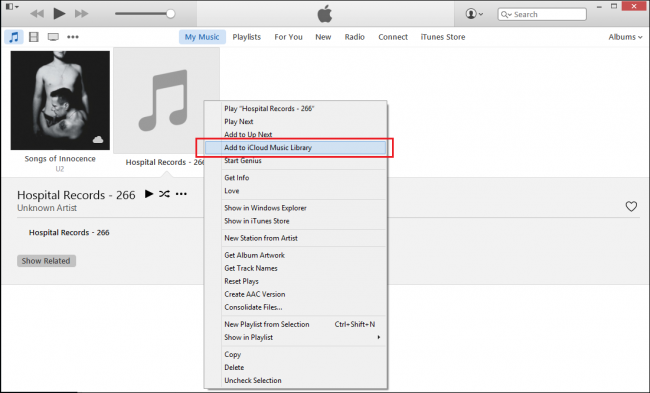
前述のように、AppleMusicに追加したい音楽の形式が異なる可能性があります。 その場合は、コンバーターを使用することをお勧めします。

TuneSolo Appleの音楽コンバータ は、ファイルをある形式から別の形式に変換するために設計されたツールです。 これを使用して、音楽を任意の形式からAAC、AIFF、MP3、WAV、AppleLosslessなどの形式に変換できます。これらはすべてAppleMusicでサポートされている形式です。
以下は、このソフトウェアの主な機能の一部です。
これらは素晴らしい機能ですが、私たちが本当に気に入ったのは、あなたができるという事実です 変換されたファイルからDRMを削除します。 DRMを削除することで、通常の制限から解放されます。 他の人と共有することができます。 他のプラットフォームなどに転送します。
いずれにせよ、フォーマットに関係なく独自の音楽をApple Musicに追加する方法を学びたい場合は、このソフトウェアの使用方法を確認してください。
コンピュータでソフトウェアを起動します。 iTunesが現在システムにインストールされていることと、音楽がすでにiTunesに同期されていることを確認してください。 ソフトウェアのメインページには、変換したい音楽を選択する必要があるリストがあります。

リストの下に、出力設定という名前のセクションがあります。 好みに応じて変更したいものを変更するだけですが、出力形式がAppleでサポートされている形式であることを確認してください。

設定を構成したら、ソフトウェアの下部にある[変換]をクリックします。 これにより変換プロセスが開始され、変換プロセスが終了するまで待つだけです。
ヒント: Apple Music Converterを開く前に、Apple Music / iTunesが閉じていることを確認してください。 また、曲の変換中は、Apple Music / iTunesで操作を行わないでください。

音楽愛好家として、あなた自身の音楽を作るのは当然です。 残念ながら、外部からの助けがなければ、自分の音楽を聞く人はごくわずかです。 あなたにとって幸運なことに、あなた自身の音楽をApple Musicに追加する方法を学ぶことは、あなたが必要とするすべての助けです。
このガイドを使用すると、現在自分の音楽を使用しているものよりも幅広い聴衆を獲得できるはずです。 これはあなたを誇りに思うだけでなく、あなたのキャリアの一部になるかもしれません。
Copyright © 2025 TuneSolo Software Inc.無断複写・転載を禁じます。
コメントを書く
1.君の名は。
2.あなたの電子メール
3.あなたのレビュー
送信